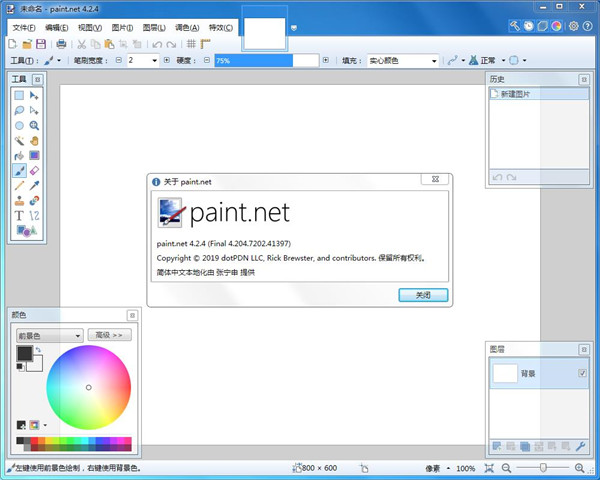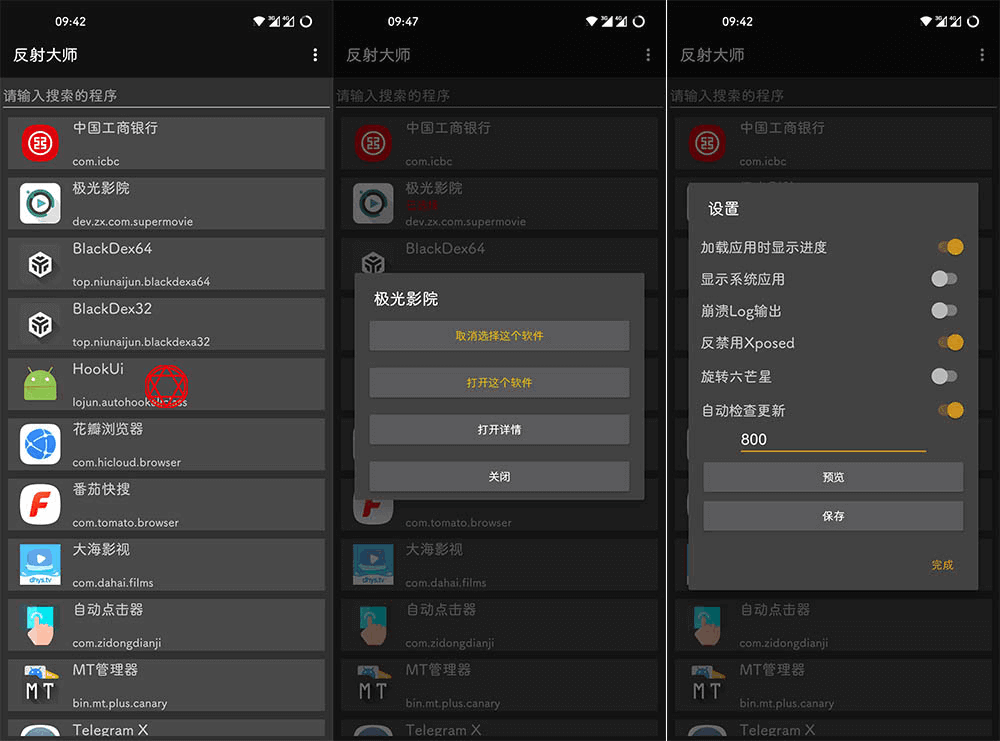PicPick中文版-PicPick截图软件下载 v5.1.1免费版
PicPick是一款非常实用的屏幕截图工具。功能多样,包含屏幕的截取、调色板、取色器、坐标轴、量角器、放大镜、标尺、白板等,能够满足用户的绝大部分需求。简洁的界面,导航清晰,操作起来方便流畅。最重要的是支持多种语言,包含全中文界面哦。左边的栏目是各个功能的汇总,包含新任务、实用工具以及截取屏幕等三大板块,清新的蓝色让人赏心悦目,右边是操作区域,为白色调,方便用户自由操作。多种多样的功能让您能够快速的绘制出想要的效果,丰富的编辑器可以注释或者标记图片,文本、箭头、形状等应有尽有。完成好的图片可以多种方式进行保存、分享或者发送,方便快捷。自带各种高级设置,知识兔还能自定义快捷键、文件命名等其他功能,PicPick是您办公的好助手。感兴趣的用户们快来下载体验吧!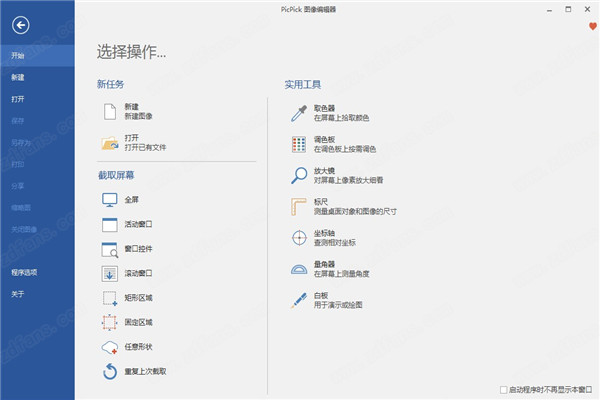
软件功能
1、截获任何截图
截获屏幕截图、活动窗口的截图、桌面滚动窗口的截图和任何特定区域的截图等等。
2、编辑你的图片
注释并标记您的图片:您可以使用内置图片编辑器中的文本、箭头、形状和更多功能,并且知识兔该编辑器还带有最新的 Ribbon 风格菜单。
3、增强效果
PicPick为你的图片添加各种效果:阴影、框架、水印、马赛克、运动模糊和亮度控制等等。
4、分享到任何地方
通过网络、邮件、ftp、Dropbox、Google Drive、SkyDrive、Box、Evernote和其它更多方式来保存、分享或发送你的照片。
5、平面设计附件
各种平面设计附件包括颜色选择器、颜色调色板、像素标尺、量角器、瞄准线、放大镜和白板。
6、自定义设置
软件带有各种高级的设置,您可以自定义快捷键、文件命名、图片质量和许多其它的功能。
如何设置为中文
1、知识兔根据提示进行安装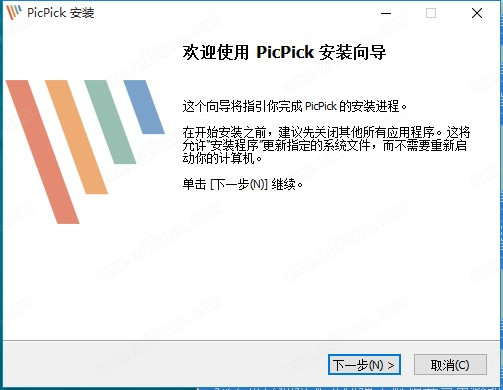
2、安装完成后默认为英文界面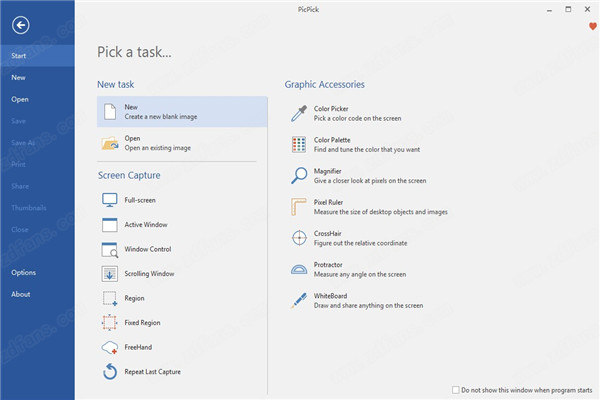
3、在File→Options→General→Languages处将语言设置为简体中文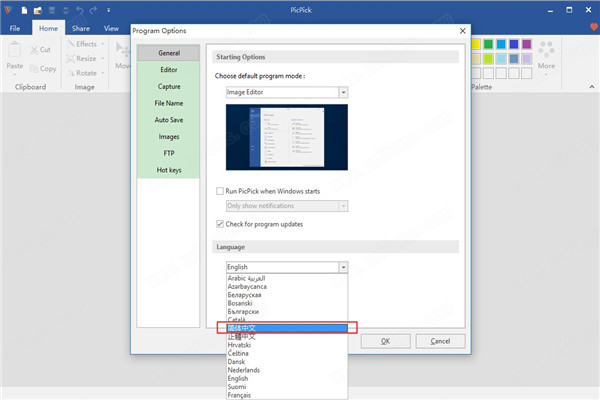
4、保存即可设置完成
PicPick怎么滚动截图
软件怎么滚动截图?
第一步:打开需要截图的页面
例如截取excle表格中的数据(要用office打开表格呦,知识兔使用wps是无法识别滚动区域的)
打开excle表格,图所示,知识兔可以看到页面只能显示26行的数据,如果知识兔采用静态的截图,只能截取前26行的内容
第二步:下载安装后,知识兔打开该软件,在该软件的开始页面,知识兔点击【滚动窗口】
知识兔点击完成后会出现如下图效果,出现一个红框,红框的右上角写着【自动滚动】
第三步:把鼠标放在红框区域内的任意位置,单击鼠标右键,知识兔可以神奇的看到,屏幕自动滚动开始截图啦。完成截图的效果如下所示。
更新日志
1、修正多显示器环境下的问题。
2、修正程序启动时更新窗口未关闭的问题。>
下载仅供下载体验和测试学习,不得商用和正当使用。